Как очистить реестр в Windows 11 [4 способа]
![Как очистить реестр в Windows 11 [4 способа] Как очистить реестр в Windows 11 [4 способа]](https://cloudo3.com/resources8/images31/image-9744-0105182733836.png)
Реестр Windows - это банк памяти вашего ПК. Узнайте, как правильно очистить его в Windows 11 и ускорить работу вашего компьютера.
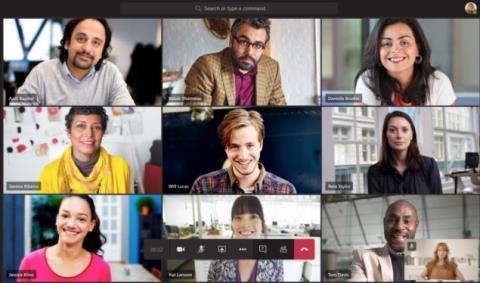
Во время пандемии коронавируса организации по всему миру перешли на тот или иной инструмент сотрудничества. Хотя многие компании зарезервировали себя для чего-то столь же простого, как Zoom или Google Meet, для тех, кто зависит от офисных утилит Microsoft, Teams удалось добиться некоторой собственной популярности.
Как и другие службы, которые постоянно пытаются соответствовать обширному набору функций Zoom, Microsoft также постоянно выпускает обновления для своего приложения Teams на разных платформах. Гигант из Редмонда начал предлагать пользователям возможность просматривать до 9 участников во время собрания в Teams в формате сетки 3 × 3, чтобы вы могли видеть как можно больше людей.
Следующий пост поможет вам включить просмотр видео 3x3 в Microsoft Teams, чтобы вы могли видеть всех участников собрания.
СОДЕРЖАНИЕ
Сколько участников вы можете видеть на собрании Teams одновременно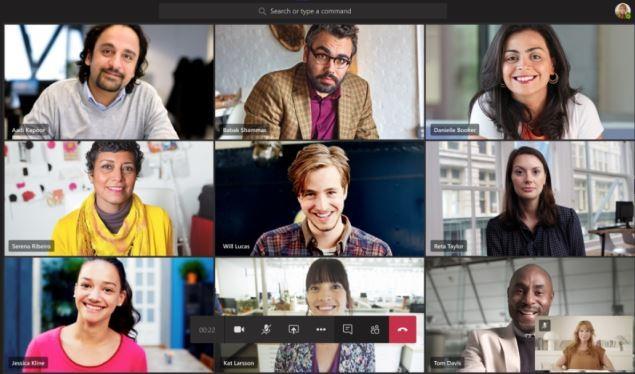
Ранее на этой неделе Microsoft разрешала просматривать до 4 участников, которые в последний раз были активны в сеансе собрания. После последнего обновления (18 мая 2020 г.) вы можете видеть до 9 участников в формате 3x3 при проведении видеоконференции.
Поскольку сервис поддерживает до 250 участников в собрании, остальные участники будут отображаться в виде значков в нижней части экрана.
Напротив, Zoom позволяет пользователям просматривать до 49 участников в одной сетке, в то время как Google позволяет вам видеть до 12 участников в Google Meet.
Как показать просмотр видео 3 × 3 в Microsoft Teams
Функция просмотра видео 3x3 в Microsoft Teams появляется, когда как минимум девять участников вошли на экран собрания. Команды автоматически переключают вид на сетку 3 × 3, как только обнаруживают на вашем экране 10 участников.
В отличие от Google Meet, в Teams по-прежнему нет ручного способа изменить расположение участников, отображаемых на вашем экране.
Не получается просмотр видео 3 × 3? Удостовериться…
Вы можете включить макет видео 3 × 3, если вы выполнили следующие условия:
Добавьте не менее 9 участников, кроме себя
Чтобы новый макет видео 3x3 заработал, нужно добавить на экран звонка не менее 9 участников, не считая себя.
Вы можете добавить новых участников на экране собрания, нажав кнопку «Показать участников» внизу, а затем добавив имя или адрес электронной почты пользователя в поле «Люди» или скопировав и отправив ссылку для приглашения нужным пользователям. добавить. 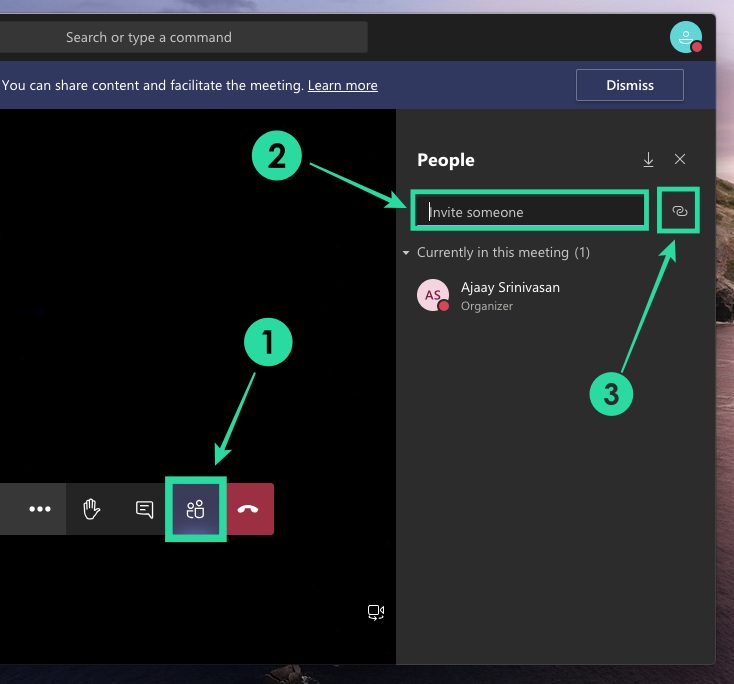
Включите видео и попросите других включить видео
Microsoft дала понять, что сетка 3x3 будет отображаться только в том случае, если участники включили видео.
Если участники не включили видео со своей стороны, будет отображаться их изображение профиля или их инициалы будут показаны внутри сетки. Вы можете включить камеру, переключив значок камеры в нижней части экрана в положение ВКЛ.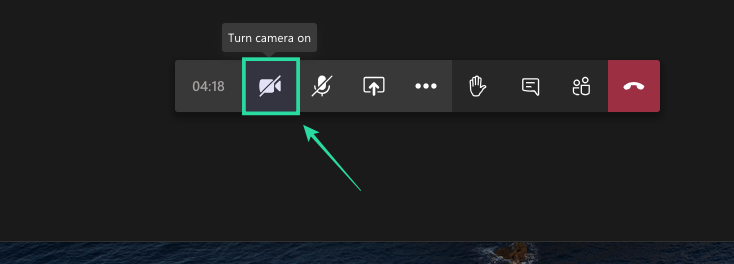
Включите микрофон и говорите активно
Команды будут отдавать предпочтение тому, чтобы вас встретили в сетке по умолчанию, если вы активно говорите во время собрания. Помимо показа людей с видео, пользователь будет отображаться в сетке только в том случае, если он выступал во время собрания.
Чтобы включить (или включить) микрофон для себя, нажмите кнопку микрофона в нижней части экрана вызова. 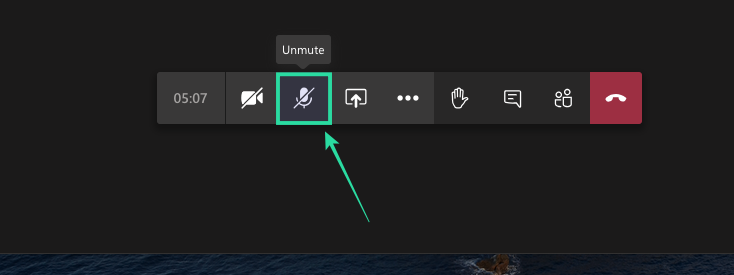
Выйти и снова войти в Teams
В ответ на сообщение UserVoice об этой функции официальный представитель Teams сказал, что просмотр видео 3x3 полностью развернут для всех, кто использует клиент Microsoft Teams на Windows и Mac.
Если вы по-прежнему не видите эту функцию при проведении собрания, вы можете попробовать выйти из приложения Teams на ПК и снова войти в систему. 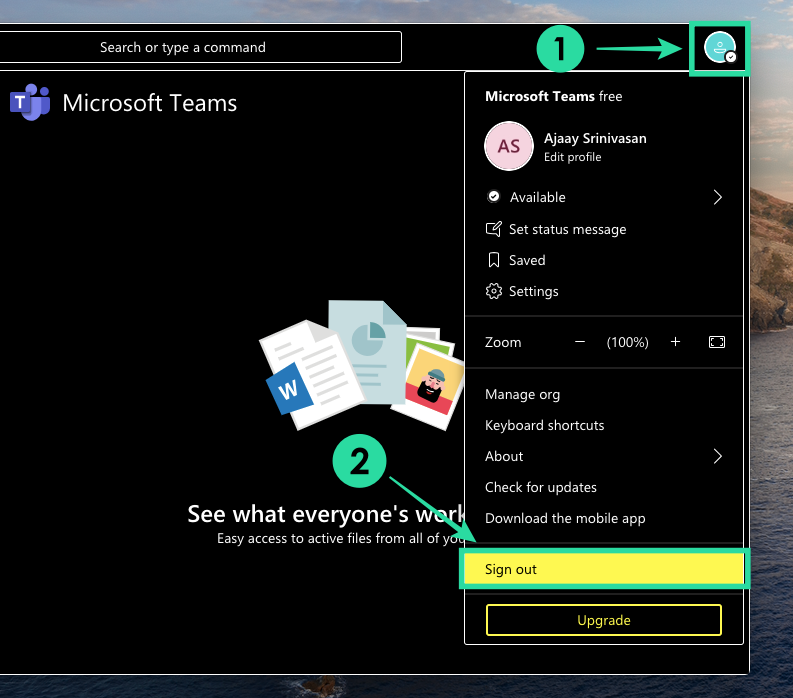
Вы можете увидеть более 9 участников?
Microsoft сообщает, что она завершила развертывание нового представления видео 3x3 в Teams. Он также признал, что сетка 3x3 - это только начало, и она активно работает над включением большего количества видео во время сеанса встречи.
Группа поддержки Microsoft Teams также подтвердила, что возможность видеть больше участников собрания также будет распространена на приложение Teams на мобильных устройствах.
Что еще можно сделать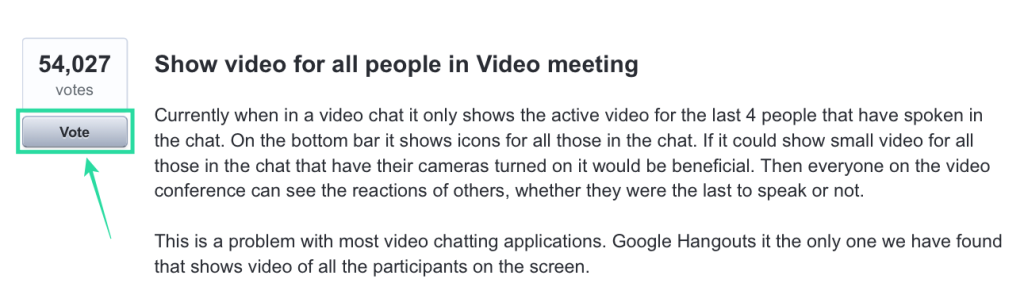
Хотя Microsoft пообещала возможность видеть больше людей в Teams, вы также можете услышать свой голос в этом UserVoice, который первым запросил эту функцию.
UserVoice набрал более 54 тысяч голосов, и вы также можете проголосовать за эту функцию, зарегистрировав свой адрес электронной почты, где вы будете получать обновления о статусе и доступности функции.
Вам интересно попробовать новый режим просмотра видео 3 × 3 в Microsoft Teams? Как вы думаете, этого более чем достаточно, чтобы увидеть на экране девять участников вместо сетки Zoom из 49 человек? Дайте нам знать в комментариях ниже.
Реестр Windows - это банк памяти вашего ПК. Узнайте, как правильно очистить его в Windows 11 и ускорить работу вашего компьютера.
Изучите эффективные методы решения неприятной проблемы с бесконечным экраном загрузки Skyrim, гарантируя более плавный и бесперебойный игровой процесс.
Я внезапно не могу работать со своим сенсорным экраном, на который жалуется HID. Я понятия не имею, что поразило мой компьютер. Если это вы, вот несколько исправлений.
Хотите знать, как транслировать «Аквамен», даже если он недоступен для потоковой передачи в вашей стране? Читайте дальше, и к концу статьи вы сможете насладиться Акваменом.
Узнайте, как легко сохранить веб-страницу в формате PDF, а также откройте для себя различные методы и инструменты для преобразования веб-контента в переносимые файлы PDF для автономного доступа и совместного использования.
Этот блог поможет пользователям загрузить, установить и обновить драйвер Logitech G510, чтобы они могли в полной мере использовать функции этой клавиатуры Logitech.
Изучите шаги по устранению неполадок и проверенные методы решения проблем с задержкой в Rainbow Six Siege, чтобы обеспечить более плавный и приятный игровой процесс.
Что конвертировать PDF-файл в текстовый файл? Не волнуйтесь, в этом руководстве вы найдете два простейших метода преобразования PDF-файла в текстовый файл.
Редактор групповой политики может не работать на вашем компьютере из-за ошибки gpedit.msc не найден. Вот как это исправить!
Google Найти мое устройство не работает? Не волнуйтесь, блог предоставит вам подробное руководство по устранению неполадок и решению проблем с Google Find My Device.
Изучите пошаговые решения, адаптированные для систем Mac, обеспечивающие бесперебойную работу Discord без сбоев.
Изучите шаги по устранению неполадок, чтобы решить распространенные проблемы и беспрепятственно вернуть потоковую передачу Netflix на Roku.
Узнайте, как эффективно увеличить объем памяти вашего iPhone, с помощью нашего подробного руководства. Узнайте практические шаги и варианты, которые помогут вам никогда больше не исчерпать место для своих дорогих воспоминаний и важных данных.
Знаете ли вы, как увидеть все приложения, отслеживающие вас на Facebook? И есть ли у вас идеи, как их заблокировать? Читайте дальше, чтобы узнать, как защитить ваши данные от приложений, отслеживаемых Facebook.
Этот блог поможет читателям загрузить и обновить драйвер Canon MF237W для Windows 11/10, выполнив действия, рекомендованные экспертами.
Этот блог поможет читателям отключить функцию Copilot в Windows, если они не хотят использовать модель искусственного интеллекта.
Покупаете новый внешний диск? Сэкономьте немного денег и преобразуйте свой старый жесткий диск во внешний жесткий диск. Прочтите, чтобы узнать больше о переоборудовании и типах корпусов для вашего нового жесткого диска.
Этот блог поможет читателям, которые столкнулись с ошибкой «Что-то не так с прокси-сервером» в Chrome в Windows.
Kaspersky Password Manager не работает должным образом на вашем компьютере с Windows 11/10. Независимо от причины, вот несколько лучших способов решить проблему.
Этот блог поможет читателям решить проблему с сенсорной панелью ASUS, не работающей в Windows, с помощью рекомендованных экспертами шагов, которые можно быстро и легко выполнить.
Узнайте, как добавить границы в Документы Google, включая создание рамок с помощью таблиц или изображений. Эффективные решения внутри!
Это полное руководство о том, как изменить тему, цвета и многое другое в Windows 11 для создания потрясающего рабочего стола.
iPhone завис на домашних критических оповещениях? В этом подробном руководстве мы перечислили различные обходные пути, которые вы можете использовать, чтобы исправить ошибку «Домой хочет отправить критические оповещения iPhone». Узнайте полезные советы и решения.
Zoom - популярная служба удаленного сотрудничества. Узнайте, как добавить изображение профиля вместо видео, чтобы улучшить свою конфиденциальность.
Откройте для себя эффективные стратегии получения баллов Microsoft Rewards. Зарабатывайте на поисках, играх и покупках!
Изучите эффективные методы решения неприятной проблемы с бесконечным экраном загрузки Skyrim, гарантируя более плавный и бесперебойный игровой процесс.
Я внезапно не могу работать со своим сенсорным экраном, на который жалуется HID. Я понятия не имею, что поразило мой компьютер. Если это вы, вот несколько исправлений.
Прочтите это полное руководство, чтобы узнать о полезных способах записи вебинаров в реальном времени на ПК. Мы поделились лучшим программным обеспечением для записи вебинаров, а также лучшими инструментами для записи экрана и видеозахвата для Windows 10, 8, 7.
Вы случайно нажали кнопку доверия во всплывающем окне, которое появляется после подключения вашего iPhone к компьютеру? Вы хотите отказаться от доверия этому компьютеру? Затем просто прочтите эту статью, чтобы узнать, как отменить доверие к компьютерам, которые вы ранее подключали к своему iPhone.
Хотите знать, как транслировать «Аквамен», даже если он недоступен для потоковой передачи в вашей стране? Читайте дальше, и к концу статьи вы сможете насладиться Акваменом.
























